Imageware 13.2是一款专业的逆向工程软件,该软件由美国eds公司打造,不过现在已经被德国某公司收购,之前小编为大家提供过相应版本的下载,相信也有很多朋友也已经慕名下载使用了,这里我们主要针对还不会安装Imageware 13.2的伙伴们,来为大家讲一下Imageware 13.2 64位版本的安装方法,有兴趣的伙伴们可以前来了解下哦。
Imageware 13.2安装教程:一、许可安装:
1、解压缩,运行"AutoPlay.exe"
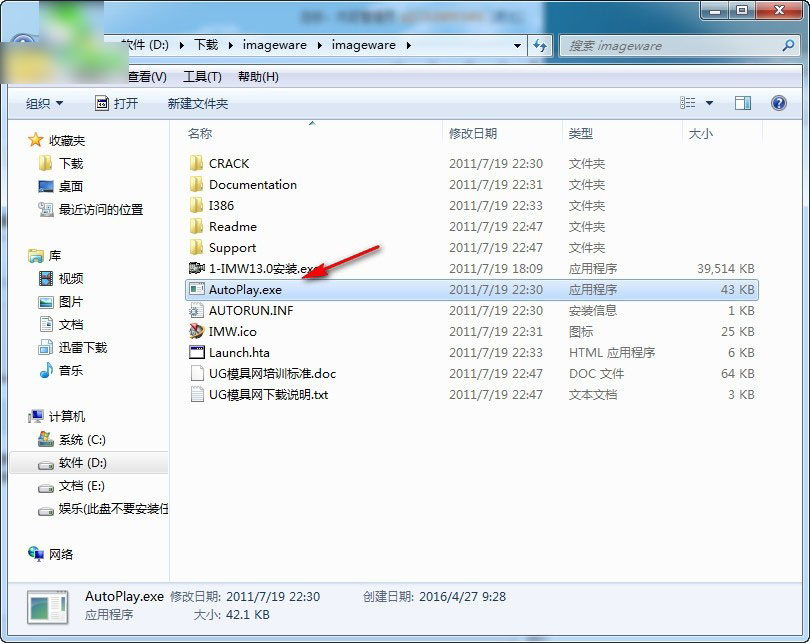
2、出现以下界面,选择箭头所指的框框,选择语言
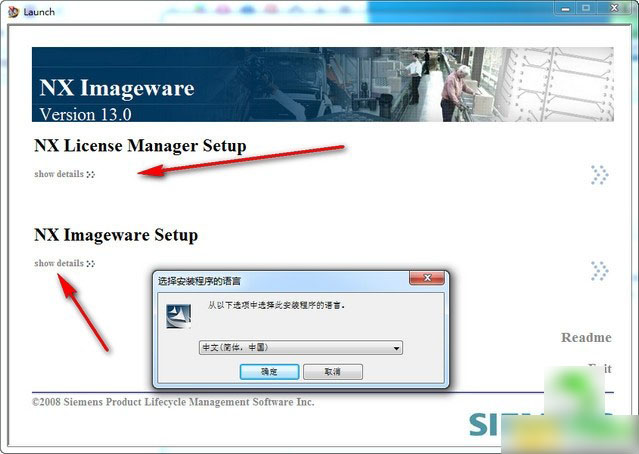
3、接着我们打开CRACK文件夹,然后把里面的ugs4.lic文件放到桌面,用记事本打开ugs4.lic文件,然后把里面的名称改为自己计算机的全称。(PS:右键单击计算机—>属性就可以知道自己的计算机全称,更改设置就可以复制计算机全称)
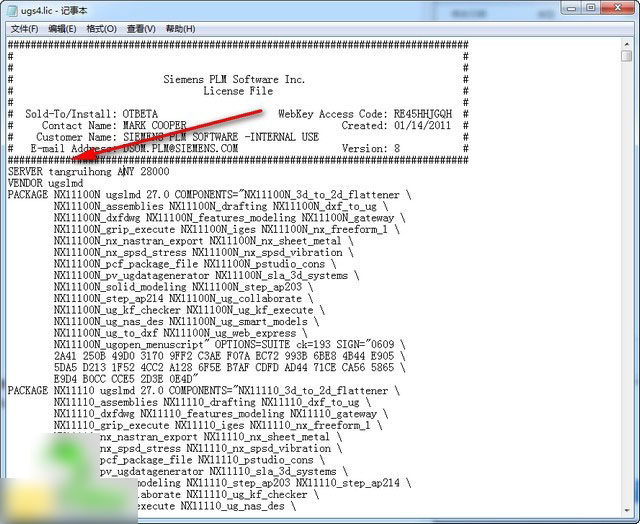
武林网的小编的计算机名字是jun-PC,大家可以按上面的方法按自己的计算机名字改哦。
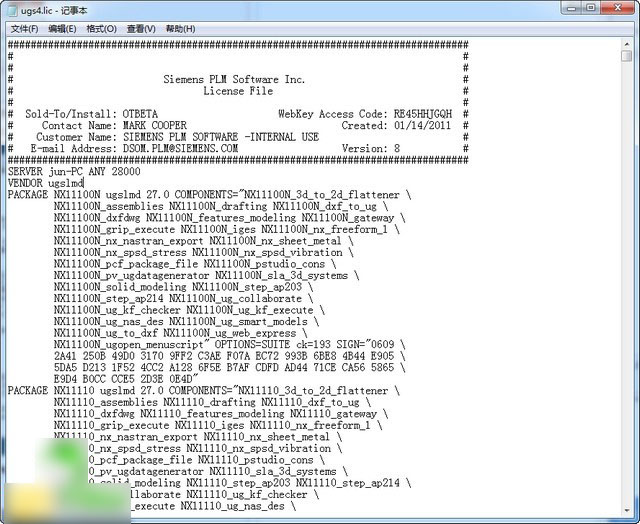
4、返回到刚刚的界面单击下一步
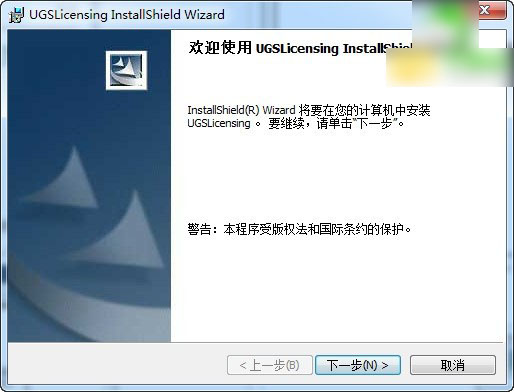
5、单击更改
这里注意哦!把C盘改成D盘
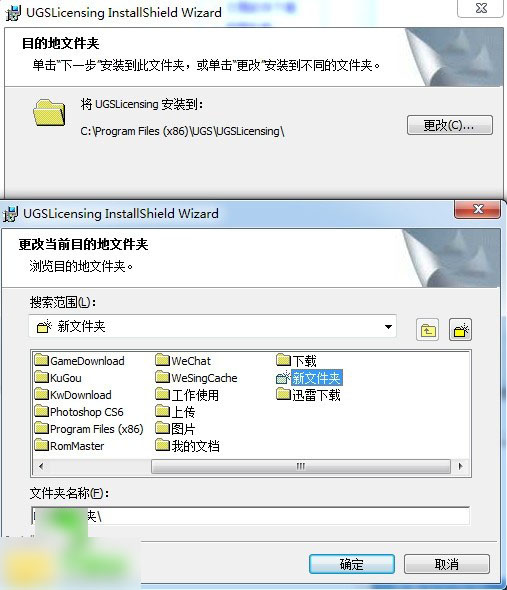
6、这里注意哦!把C盘改成D盘
7、单击下一步
8、单击浏览选择我们刚刚修改的ugs4.lic文件位置,然后单击下一步
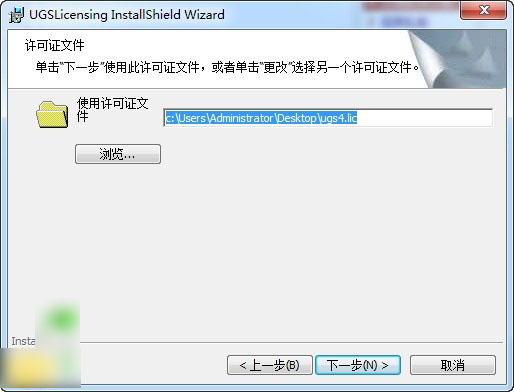
9、选择安装,安装好后单击完成
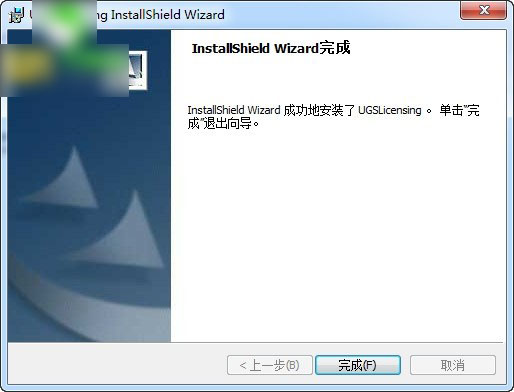
10、现在我们在开始菜单栏找到UGS许可,然后打开LMTOOLS,查看license已经装好了

二、软件安装:
1、破解好后就是安装啦!我们打开I386文件夹下的imageware然后单击运行setup.exe
2、接下去的步骤很简单,根据提示完成安装即可,如图:
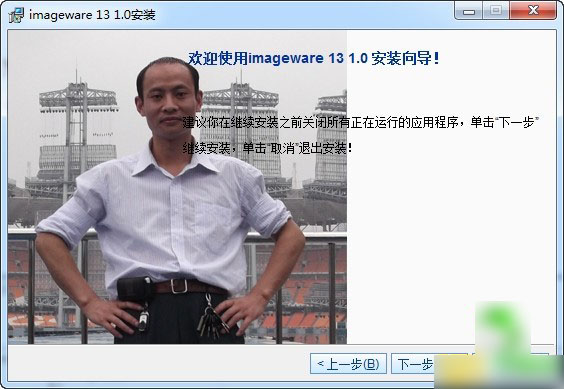
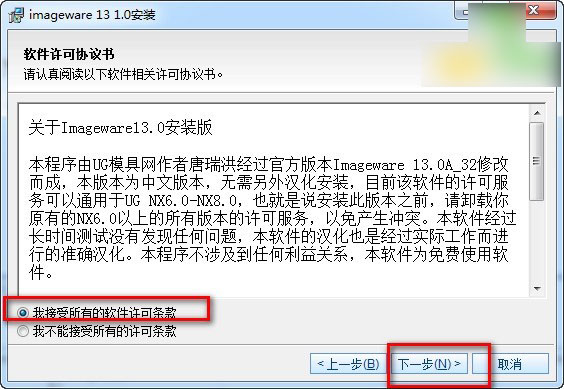
一直下一步就破解成功了!
以上就是武林网小编为大家带来的Imageware的基本安装方法了,希望可以帮助到大家,大家如果还有疑问的话,可以在下方的评论框内给我们留言哦。我们会尽自己所能的为大家解答。谢谢大家一如既往的支持,也请大家继续关注武林网的后续教程和软件。
新闻热点
疑难解答